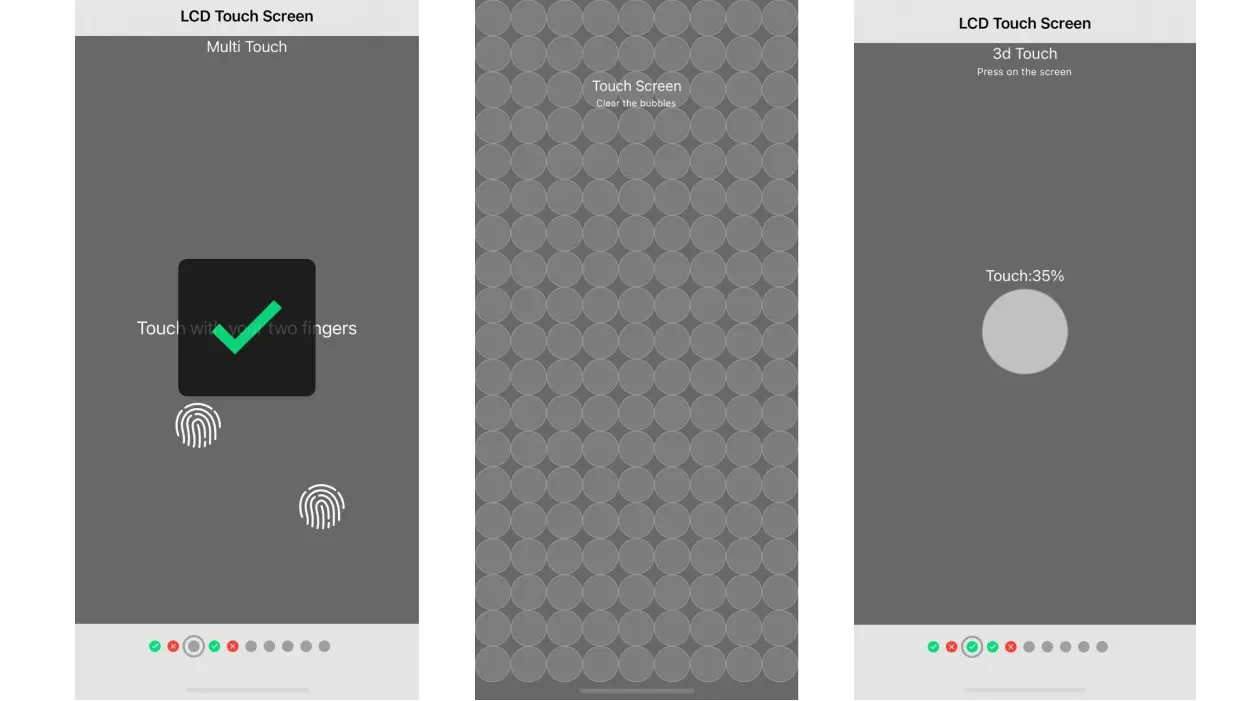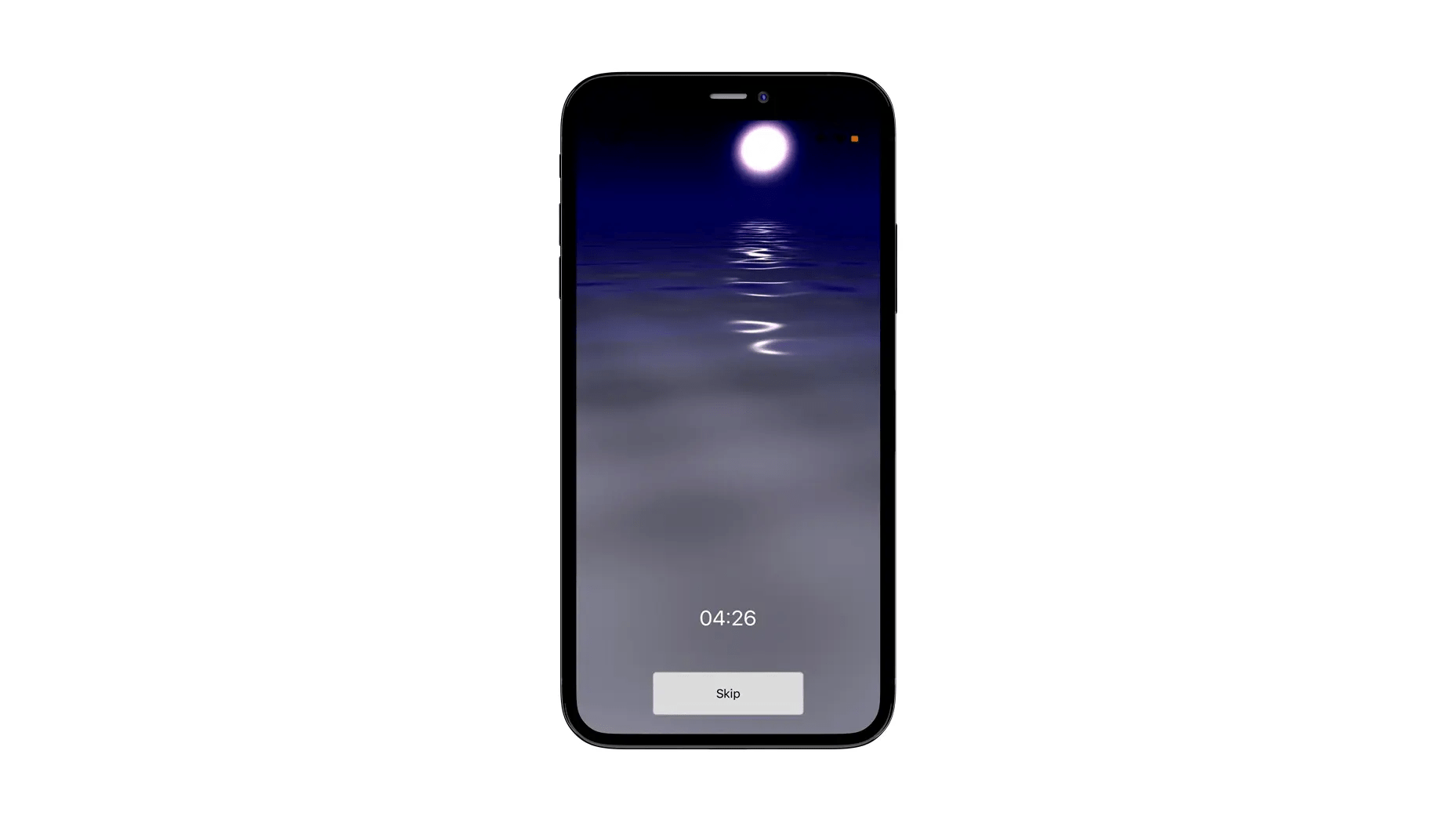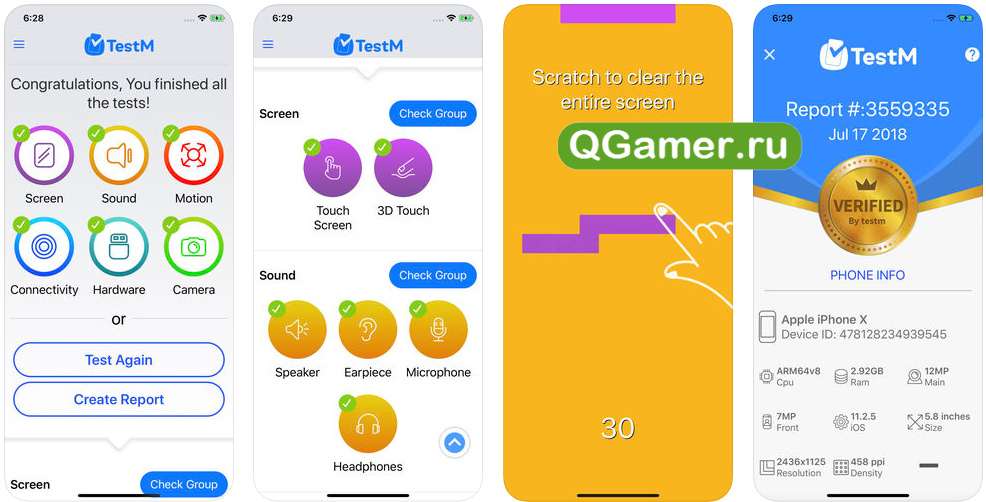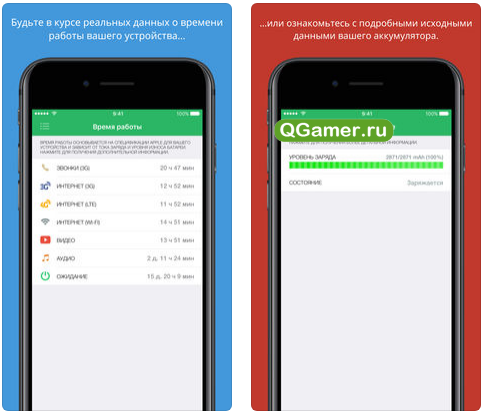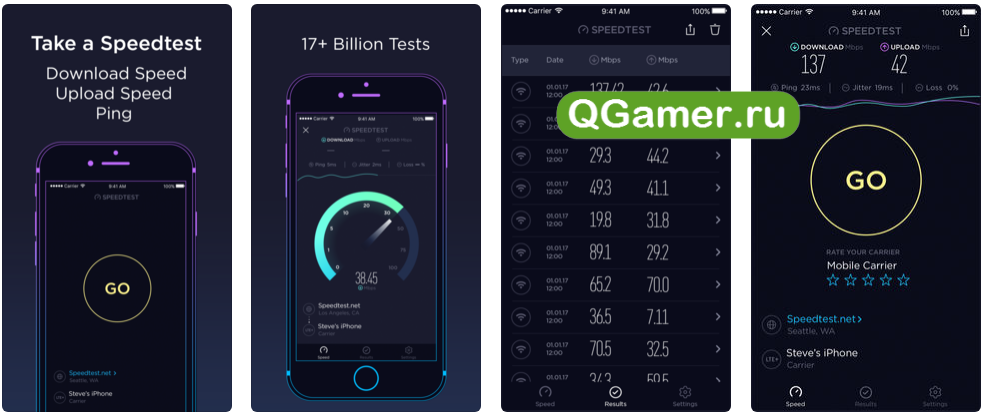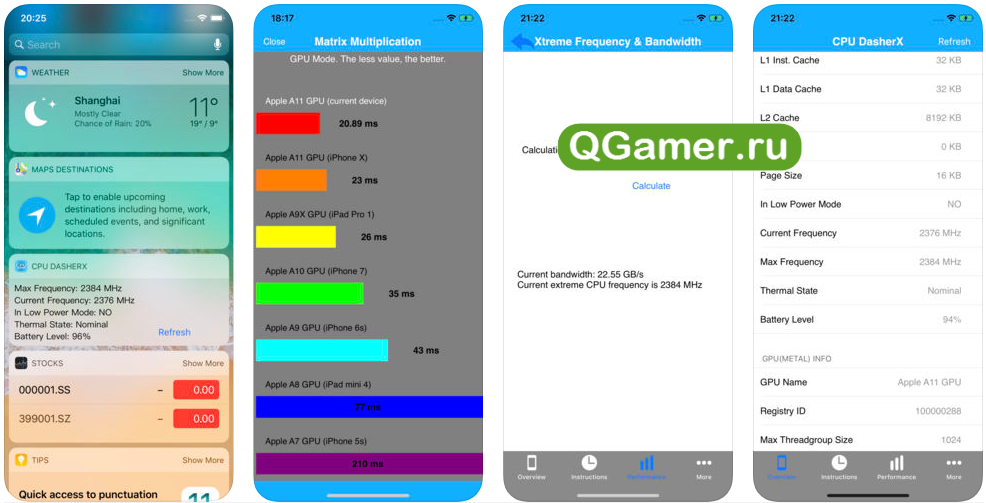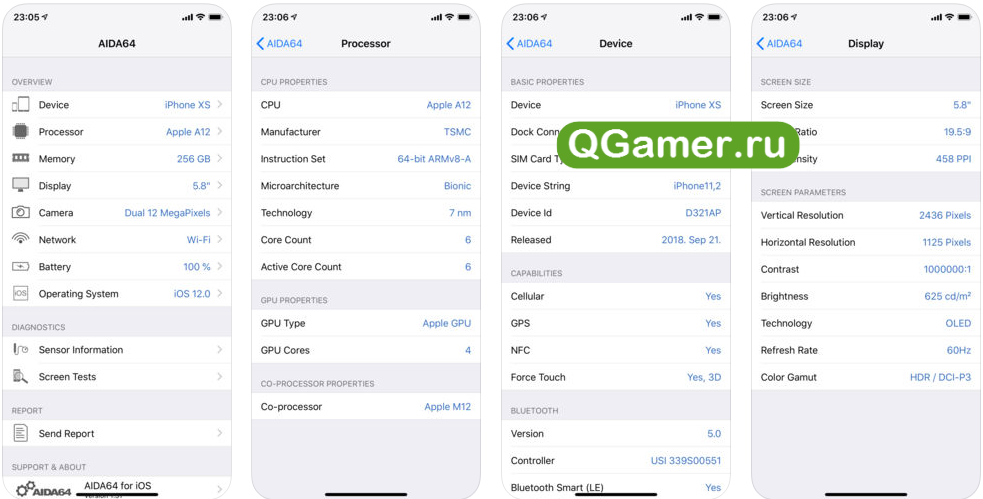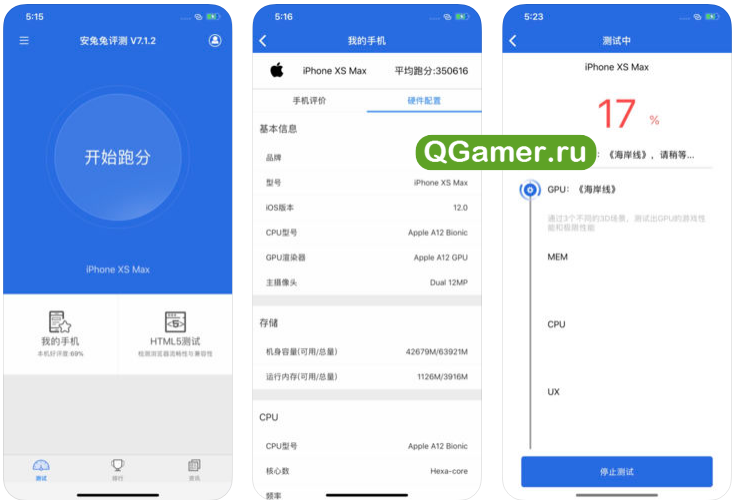Недавно мы разбирались, как провести диагностику батареи iPhone. А если нужно проверить весь смартфон? А если не iPhone, а Android? Есть вариант!
Приложение TestM поможет проверить все компоненты смартфона и выявить большинство распространенных неисправностей. Причем, специальных знаний не потребуется. Справится даже ребенок.
Зачем проводить диагностику смартфона?
TestM — новое, и очень перспективное приложение для проверки смартфонов на iOS (App Store) или Android (Google Play).
Такое приложение должно было появиться уже давно. Мелкие неисправности и развивающийся вторичный рынок смартфонов требовал быстрого и доступного для широких масс средства диагностики. Именно им и стал TestM.
С помощью TestM ты можешь:
- проверить работоспособность компонентов своего смартфона и увидеть, что нужно исправить;
- при покупке iPhone с рук попросить продавца полный отчет TestM, чтобы увидеть состояние телефона перед покупкой;
- сделать полный отчет перед продажей своего iPhone, чтобы покупатель мог видеть состояние телефона.
Обычно для этой работы аппарат отправляется в сервисный центр. Сто раз так делал, когда вдруг начинал хуже слышать собеседника, связь становилась нестабильной, переставал работать GPS или какие-то датчики.
А сервис — вечная лотерея: редкий мастер упустит возможности заработать. Смартфон попадет в ремонт, даже если неисправность отсутствует. Хотя, поверьте — это не худшее, что может произойти. А TestM поможет сохранить время, деньги и нервы.
Как TestM заменяет сервисный центр
На первый взгляд может показаться, что приложений для проверок и тестирования смартфонов сотни. Чаще они обращаются к компонентам смартфона напрямую, используя информацию с них без обработки. Есть сигнал с микрофона? Отлично, работает. Датчики отправляют данные? Работоспособны, все хорошо.
В лучшем случае Antutu или Geekbench помогут выяснить, не перегревается ли смартфон, нет ли битых пикселей на экране. Еще покажут общую конфигурацию и производительность в попугаях. В лучшем случае (при наличии рут-прав) покажут прямой набор данных с датчиков, без обработки. В которых разберется только профессиональный сервисный работник.
TestM проводит полноценное тестирование компонентов смартфона. Причем, не требуя инструменты, дополнительное оборудование или рут. Не нужно даже разбираться в современной технике. Проверке с TestM поддается любой современный смартфон под управлением iOS или Android.
Общая работоспособность устройства и быстродействие системы оценивается уже при первом запуске. В дополнение к ним, TestM предлагает на выбор 2 набора тестов: быстрый и полный. Быстрая проверка определяет качество работы основных компонентов:
- экрана,
- разговорного динамика,
- датчика приближения и акселерометра,
- камеры,
- микрофона.
Полный набор тестовых упражнений для смартфона в TestM умеет намного больше. Можно проверить все типы датчиков, сетевые интерфейсы (включая GPS), работу аппаратных клавиш и вибромотора, компонентов камеры и работу зарядного устройства.
Я рекомендую делать именно полный — больше проверок, выше надежность.
Знания не нужны — TestM расскажет, что сделать
Другое дело, как TestM проверяет работоспособность смартфона и его компонентов. Если обычные тестовые утилиты проверяют программные ответы оборудования на тестовый запрос, набор проверок TestM проверяют реальную работу компонентов смартфона. Смотришь на экран и выполняешь инструкции.
Проверка экрана требует провести пальцем по всей поверхности. При этом регистрируется касание тачскрина, фиксируется работа датчиков, а камеры формируют изображение на экране и проходят свою проверку.
Следующий тест просит прослушать цифры, проигрываемые через основной динамик, и ввести из в специальную форму. Наконец, третья часть теста запускает воспроизведение монофонических частот, которое одновременно записывается микрофоном тестируемого устройства.
Затем TestM анализирует полученную информацию и сопоставляет ее с базой данных результатов собственного тестирования аналогичных аппаратов, проведенными разработчиками. В них содержатся точность сенсоров, громкость работы динамиков, чувствительность датчиков и микрофонов.
Даже фотографии — и те анализируются TestM с помощью специальных алгоритмов: нет ли излишних шумов, нет ли в изображении битых пикселей?
Отдельный, и очень большой плюс этого приложения — проверки тачскрина и работы 3D Touch. Без этой утилиты проверить их работу задача непростая, ох непростая.
Итоговые результаты утилита отдает визуально понятным графическим отчетом на сайте, в приложении или в виде картинки, которую можно прикрепить к объявлению или отправить покупателю.
Отчет понятен и прост: вот с этими компонентами смартфона все в порядке, другие требуют внимательного изучения, а третьи показывают некачественную работу.
После прохождения тестирования, утилита подскажет адреса ближайших сервисных центров и покажет их расположение на карте.
Чего не хватает TestM
Я провел полное тестирование смартфона и проанализировал качество проверки смартфона с помощью TestM. Как и ожидалось, практически все тесты позволяют безошибочно утверждать об исправности компонентов устройства.
Небольшую смекалку все же применить придется. TestM не использует вспышку и датчик освещенности в проверке камеры, поэтому ее необходимо проверять при хорошем освещении. Вспышка и датчики — отдельные проверки, разделение необходимо для точности.
Аналогичная ситуация может возникнуть при тестировании интерфейсов: стоит проверить, включены ли они. И правильно слушать подсказки, иначе ничего не получится!
Еще одно замечание: «объем» аккумулятора в TestM оценивается приблизительно. Для точной проверки нужно специальное оборудование и несколько циклов зарядки-разрядки.
Вместо выводов. Приложение, которое нужно всем
Шон Телл (Shone Tell), соучредитель TestM, считает, что эта утилита поможет упростит продажу и обмен на вторичном рынке смартфонов:
«Платформы для продажи с рук, такие как eBay, часто позволяют продавцам умалчивать недостатки своих смартфонов и продавать их дороже рыночной цены. TestM отличное средство проверки и отчетности для покупателей и продавцов.».
Не смотря на кажущуюся простоту, утилита очень точно определяет реальные неисправности. Особенно радует проверка датчиков и тачскрина. Без TestM легко пропустить экран с мертвыми зонами и отказавший акселерометр. Кажется, мелочи? Ремонт потребует денег и времени.
Собеседник плохо слышит во время разговора? Что это — микрофон или оператор? Ложные разблокировки экрана? Неисправный датчик или необходима его калибровка? Не работает кнопка в приложении? Ошибка разработчика или неисправный тач?
Попробуйте TestM. Кажется, это лучшее приложение для экспресс-проверки смартфона.
Рейтинг приложения
Польза: 5, Удобство: 5, Точность: 4+, Наглядность: 5, Вердикт: 5

🤓 Хочешь больше? Подпишись на наш Telegram.

iPhones.ru
Сервисная лаборатория в твоем смартфоне.
- Apple,
- Обзоры,
- сервис и ремонт
Николай Маслов
@nicmaslov
Не инженер, радиофизик и музыкант. Рассказываю о технике простым языком.
Подзаголовки:
1. Необходимые компоненты и программы
2. Подключение iPhone к компьютеру
3. Процесс проверки на ошибки
4. Полезные советы для устранения ошибок
Подробная инструкция:
1. Необходимые компоненты и программы
Для проверки iPhone на ошибки через компьютер необходимо подготовить следующие компоненты и программы:
— Компьютер с установленной операционной системой Windows или macOS
— USB-кабель для подключения iPhone к компьютеру
— iTunes — программа для управления устройствами Apple. Если ее нет на компьютере, ее можно скачать с официального сайта Apple.
2. Подключение iPhone к компьютеру
Подключить iPhone к компьютеру следует посредством USB-кабеля. Если на экране iPhone появилось сообщение «Разрешить доступ к устройству», нужно разрешить доступ. В программе iTunes должен отображаться подключенный iPhone.
3. Процесс проверки на ошибки
— Запустите iTunes на компьютере
— В верхней части программы выберите iPhone
— Перейдите на вкладку «Обзор»
— Проверьте наличие ошибок в разделах «Резервное копирование» и «Восстановление»
— Если появились ошибки, следуйте инструкциям на экране для их исправления.
4. Полезные советы для устранения ошибок
— Проверьте актуальность версии iTunes и обновите ее, если это необходимо.
— Используйте только оригинальный USB-кабель для подключения iPhone к компьютеру.
— В случае возникновения ошибок, попробуйте перезагрузить iPhone и компьютер.
— Если все вышеперечисленные действия не помогли, обратитесь в сервисный центр Apple.
С помощью этой инструкции вы сможете проверить iPhone на ошибки через компьютер и устранить их при необходимости.
Некоторые внутренние поломки очень сложно определить при ручной проверке, что приводит к неточностям в процессе диагностики телефонов. Следовательно, появляется необходимость в инструменте для правильной проверки функциональности iPhone. Любой смартфон может иметь не только внешние дефекты, но и внутренние: это могут быть проблемы со звуком или некачественный замененный аккумулятор. Исходя из нашего опыта, мы собрали самые распространенные и сложные дефекты iPhone, которые можно легко выявить с помощью программного обеспечения.
Не работает Тачскрин (сенсор)
Частая проблема iPhone, когда сенсорный экран перестает реагировать. Если экран треснул и это повлекло неполадки, то это проблема оборудования, которую необходимо проверить с помощью программы для диагностики. Автоматизированное решение поможет определить точную проблему сенсорного экрана, чтобы решить ее как можно скорее.
В таких решениях, как правило, доступна сводная общая информация о проблемах с сенсорным экраном.
- Тест на битые пиксели. Позволяет легко увидеть битые пиксели, которые четко выделяются на ярком цветном фоне.
- 3D Touch. Простой тест, проверяющий производительность функции 3D Touch. Он даже измеряет чувствительность экрана от 0% до 100%, чтобы помочь пройти тест.
- Тест сенсора экрана. Позволяет обнаруживать неработающие части экрана, стирая «пузыри» со всего дисплея.
- Тест мультитач. Проверяет работу экрана при одновременном касании по нему двумя пальцами.
Повреждения из-за контакта с жидкостью
Если у телефона был контакт с водой, то факт попадания влаги внутрь самого устройства можно определить двумя способами.
- Устройство следует разобрать и проверить на предмет коррозии, обесцвечивания на зарядном устройстве, гарнитуре, SIM-карте, порте памяти, проверить наличие влажности под экраном.
- У Apple есть собственная функция тестирования устройств iOS, которая называется «Liquid Contact Indicators» — индикатор влажности, который активируется после контакта iPhone или iPod с жидкостью. Обычно датчик белый или серый, поэтому большую часть времени пользователи его даже не замечают. Но если внутри смартфона или плеера Apple окажется вода — она сразу станет красной.
Здесь вы можете найти индикаторы контакта с жидкостью на разных моделях iPhone:
- iPhone 11 Pro, iPhone 11 Pro Max, iPhone 11, iPhone XS, iPhone XS Max iPhone XR, iPhone X, iPhone 8, iPhone 8 Plus, iPhone 7, iPhone 7 Plus, iPhone 6s, iPhone 6s Plus, iPhone SE, iPhone 6 , iPhone 6 Plus, iPhone 5s, iPhone 5 — в слоте для SIM-карты
- iPhone 3G / 3GS, iPhone 4 / 4s — в разъеме для наушников и в порт зарядки (посередине)
Эту проблему можно решить без какого-либо программного обеспечения для тестирования. Но имейте в виду, что вода может вызвать сбои в системе, которые лучше проверить с помощью программы для диагностики iPhone.
Не работает камера
Иногда проблему неработающей камеры можно решить просто разобрав айфон и протерев линзы камеры изнутри. Но зачастую проблема может быть серьезнее, поэтому рекомендуется проводить полную диагностику.
Используя программное обеспечение для тестирования, вы можете проверить состояние каждой камеры: передняя / задняя, телеобъектив, Face ID и сверхширокоугольная камера.
Диагностика аккумулятора iPhone
Состояние батареи можно легко проверить вручную — у Apple есть собственная функция тестирования устройств iOS. Все, что вам нужно сделать, это зайти в Настройки -> Батарея и посмотреть точную емкость батареи. IPhone даже предлагает включить функцию, называемую «Оптимизированная зарядка», которая сокращает старение аккумулятора.
Но для предприятий, которые работают с партиями устройств, особенно с восстановленными, этой информации недостаточно. Итак, чтобы оценить точное состояние аккумулятора, в своём программном обеспечении мы проверяем iPhone на:
- Состояние аккумулятора
- Емкость аккумулятора
- Количество циклов
Таким образом можно узнать количество полных зарядок телефона от 0% до 100%, измерить, как работает аккумулятор сейчас по сравнению с тем, как когда он был новым.
Но самый важный тест- это стресс-тест батареи. Его суть — разрядить аккумулятор за короткий промежуток времени. По результатам теста вы можете увидеть, насколько производительность аккумулятора соответствует заявленной емкости и количеству циклов зарядки. Например, если аккумулятор на 100% здоров, и у него было 5 циклов зарядки. Стресс-тест, показывающий, что устройство разряжается всего на 20% за две минуты, свидетельствует о том, что аккумулятор был заменен и имеет низкое качество.
Неоригинальные комплектующие для iPhone
Одна из наиболее распространенных и трудно обнаруживаемых проблем с телефоном — неоригинальный ЖК-дисплей. Обычно тестировщики используют самый простой способ — вручную разбирают каждый телефон и сравнивают характеристики дисплея с такими техническими параметрами:
- Штамп поставщика или гарантийная наклейка на рамке, шлейфе или наклейке с подсветкой (у оригинального дисплея ее нет);
- Штрих-код или логотип Apple на шлейфе (он есть только на оригинальном дисплее);
- Радужный оттенок линз камеры (на неоригинальных экранах его нет).
Опытные мастера могут отличить оригинальный дисплей от копии после визуального осмотра и выявления дефектов.
Но эти два варианта отнимают слишком много времени и не исключают риск человеческой ошибки, особенно на складе при больших объемах.
Чтобы точно определить оригинальность экрана iPhone, необходимо использовать программное обеспечение, которое мгновенно показывает результаты подлинности ЖК-дисплея.
NSYS Diagnostics — это автоматизированное решение для юридических лиц, которое способно определить более 100 дефектов, и проверка оригинальности является лишь одним из них. Программа сразу же предоставит вам информацию о всех неоригинальных деталях телефона: аккумулятор, камеры, сенсорная кнопка Touch ID, материнская плата.
Не важно, занимается ли ваша компания ремонтом, оптовой продажей или скупкой мобильных телефонов. Все бизнесы, работающие с устройствами Apple, должны знать, как правильно проводить диагностику iPhone.
NSYS Group всегда рядом, чтобы оптимизировать процессы в вашей компании и предоставить вам сертифицированные отчеты о диагностике iPhone.
На чтение 3 мин Просмотров 35.3к. Обновлено
Содержание
- TestM
- Battery Life
- Speedtest.net
- CPU DasherX
- AIDA64
- AnTuTu
Изучить техническое состояние iPhone, iPad или iPod Touch без специальных инструментов, загружаемых из App Store невозможно – операционная система iOS предполагает исключительно проверку места, оставшегося на внутренней памяти, версию программного обеспечения и срок технической поддержки с помощью серийного номера или IMEI.
А потому – пора искать те приложения, которые помогут проверить работоспособность техники и сразу же рассказать о проблемных местах и неполадках:
TestM
Скачать в AppStore
Главная и незаменимая платформа для проведения мультифункциональных стресс-тестов, способных последовательно и максимально подробно рассказать о том, как техника Apple справляется с повседневными задачами. TestM может оценить качество дисплея, проверить технологии 3D Touch и Touch ID (а с недавних пор еще и Face ID), рассказать о камере, микрофонах и динамиках, а еще – напомнить о характеристиках процессора и аккумулятора.
Тестирование в программе проводится в двух режимах – выборочном (определяется категория, а затем остается выполнять те действия, которые предполагает система) или комплексном. Вне зависимости от способа проверки результатом легко поделиться в социальных сетях.
Battery Life
Скачать в AppStore
И, хотя проверить емкость аккумулятора разработчики из Apple предлагают и через настройки операционной системы iOS 12, для тех, кто еще не обновился и предусмотрен приложение — помощник Battery Life.
Из преимуществ программы – молниеносный анализ состояния батареи и вывод информации в процентном соотношении, наличие подсказок и определение времени работы в разных условиях (при просмотре видео, в развлечениях или в формате ожидания). Работать с Battery Life разработчики из RBT Digital разрешают бесплатно, но с рекламой, которой порой очень уж навязчива.
Speedtest.net
Скачать в AppStore
Классический инструмент, способный в два счета проверить скорость мобильного интернета и уровень отклика при работе с беспроводными сетями.
Для проведения тестов не придется копаться в настройках программы или инструкциях, главное – нажать на кнопку GO, выбрать ближайший сервер (подходящие варианты зависят от региона), а затем – наблюдать за тем, какие показатели выдает система.
CPU DasherX
Скачать в AppStore
Утилита, определяющая производительность центрального процессора iPhone, iPad и iPod Touch в режиме реального времени.
Разработчики из GreenGames Studio предлагают следить за частотами и нагрузкой, узнавать, какие частоты максимальны и как долго протянет батарея под нагрузкой. Доступна программа CPU DasherX не бесплатно: цена – 75 рублей. Зато о рекламе переживать не придется!
AIDA64
Скачать в AppStore
Приложение легендарный текстовый помощник на Айфон, перекочевавший на мобильные платформы с операционной системы Windows. AIDA64 – своеобразная база «знаний», которая подробно описывает характеристики каждой детали техники Apple.
Размер дисплея и скорость обработки сетевых запросов, архитектуру процессора и количество рабочих ядер, дату выпуска и комплект поставки, разрешение экрана и частоту обновления – информация выводится в виде таблицы, а еще – собирается, упаковывается в архив и передается на адрес электронной почты на случай, если важно разобраться в деталях на компьютере!
AnTuTu
Скачать в AppStore
Небезызвестный сервис на Айфон, предназначенный для проведения стресс-тестов, способных в два счета отобразить уровень производительности смартфона, планшета или плеера.
Формально разработчики программы из Beijing AnTuTu Technology Limited не проводят проверку работоспособности в классическом понимании (как тот же TestM), зато помогают разобраться – а действительно ли iPhone, iPad или iPod Touch работает так, как заявлено производителем и доказано остальными участниками сообщества.
Владельцы iPhone нередко сталкиваются с проблемами, связанными с работой операционной системы. Это может быть неполадка приложений, зависания устройства или другие ошибки, которые могут серьезно снизить функциональность и удобство использования смартфона. Но перед тем, как обращаться в сервисный центр, можно самостоятельно попробовать выявить и исправить проблему.
Существует несколько простых и эффективных способов проверки iPhone на ошибки в системе. Во-первых, можно попробовать перезагрузить устройство. Для этого нужно зажать кнопку включения (она расположена на правой боковой панели) и кнопку громкости (которая находится на левой боковой панели) одновременно до тех пор, пока не появится на экране логотип Apple. После перезагрузки можно проверить, исправилось ли возникшая проблема.
Во-вторых, стоит обратить внимание на доступные обновления операционной системы iOS. Apple регулярно выпускает новые версии iOS, которые содержат исправления ошибок и улучшения работы устройства. Для проверки наличия обновлений нужно зайти в «Настройки», выбрать пункт «Общие», а затем «Обновление программного обеспечения». Если доступна новая версия, ее можно установить и проверить, решает ли она возникшую проблему.
Если перезагрузка и обновление не помогли, можно попробовать сбросить настройки устройства. Для этого нужно зайти в «Настройки», выбрать «Общие», затем «Сброс» и нажать на пункт «Сбросить все настройки». Этот способ помогает избавиться от многих ошибок, связанных с настройками и конфигурацией системы.
Важно помнить, что перед сбросом настроек следует сохранить все личные данные, такие как фотографии, контакты и файлы, чтобы не потерять их в процессе сброса.
Как проверить iPhone на ошибки в системе: простые и эффективные способы [помощь pc-help]
iPhone – это устройство, которое работает на операционной системе iOS. Как и любая техника, iPhone может иногда сталкиваться с ошибками и проблемами в работе. В этой статье мы рассмотрим несколько простых и эффективных способов проверки iPhone на наличие ошибок в системе.
1. Перезагрузка устройства
Перезагрузка iPhone может разрешить многие незначительные проблемы, связанные с ошибками в системе. Для перезагрузки следует удерживать кнопку включения/выключения до появления ползунка «Выключить». Затем переместите ползунок вправо, чтобы выключить устройство. После этого повторно нажмите кнопку включения/выключения и устройство включится.
2. Обновление ПО до последней версии
Apple регулярно выпускает обновления операционной системы iOS, которые исправляют ошибки и улучшают работу устройства. Перейдите в настройки iPhone, выберите раздел «Общие» и нажмите на «Обновление ПО». Убедитесь, что у вас установлена последняя доступная версия.
3. Очистка кэша приложений
Кэш приложений может накапливаться на iPhone и занимать лишнее место. Очистка кэша может помочь решить проблемы с ошибками в системе. Для очистки кэша приложений перейдите в настройки iPhone, выберите раздел «Общие», затем «Хранилище iPhone» и нажмите на «Очистить кэш».
4. Проверка на наличие вирусов
Хотя iOS считается относительно безопасной операционной системой, вредоносные приложения иногда все же могут проникать на iPhone. Используйте надежное антивирусное приложение для проведения проверки на наличие вирусов и вредоносного ПО на вашем устройстве.
5. Сброс настроек
Если все приведенные выше методы не помогли, можно попробовать сбросить настройки iPhone до заводских установок. Перейдите в настройки iPhone, выберите раздел «Общие», затем «Сброс» и нажмите на «Сбросить все настройки». Обратите внимание, что этот способ удалит все настройки и данные с вашего устройства, поэтому перед этим рекомендуется создать резервную копию данных.
Если ни один из этих способов не помог вам решить проблемы с ошибками в системе, рекомендуем обратиться в сервисный центр или обратиться за помощью к специалистам PC-Help. Они окажут квалифицированную помощь при диагностике и ремонте вашего iPhone.
Симптомы возникновения ошибок в системе iPhone и их последствия
Ошибки в системе iPhone могут проявляться различными способами и иметь разнообразные последствия для пользователей. Вот некоторые из наиболее распространенных симптомов и их возможные последствия:
-
Замедление работы устройства: появление ошибок в системе может привести к медленной работе iPhone, задержкам при запуске приложений, зависаниям и другим проблемам, что может негативно сказываться на пользовательском опыте.
-
Высокое использование ресурсов: некоторые ошибки могут привести к высокому использованию процессора, памяти или других ресурсов устройства. Это может привести к быстрому разряду батареи, перегреву iPhone и другим проблемам.
-
Краш приложений: ошибки в системе могут вызывать краши приложений, что будет приводить к их автоматическому закрытию или некорректной работе. Это может привести к потере данных или прерыванию выполнения задач.
-
Сбои в работе сети: ошибки в системе могут вызывать проблемы с подключением к Wi-Fi или мобильной сети, что может привести к отсутствию доступа к Интернету, проблемам с обменом данными и т. д.
-
Потеря данных: в некоторых случаях, ошибки в системе могут привести к потере данных, таких как контакты, сообщения, фотографии и другие важные файлы.
При возникновении каких-либо симптомов ошибок в системе iPhone, рекомендуется принять меры по их устранению, чтобы избежать дальнейших проблем и негативных последствий для работы устройства и пользовательского опыта.
Часто встречающиеся ошибки iPhone и способы их лечения
Использование iPhone может иногда сопровождаться появлением различных ошибок в системе, которые могут вызывать неполадки и проблемы в работе устройства. В данной статье рассмотрим некоторые часто встречающиеся ошибки iPhone и способы их лечения.
1. Ошибка «Нет сети»
Описание: При отсутствии сигнала оператора на iPhone появляется ошибка «Нет сети».
Решение:
- Проверьте наличие сигнала оператора и убедитесь, что вы находитесь в зоне покрытия.
- Попробуйте перезагрузить iPhone.
- Убедитесь, что у вас активирован режим «В самолете» и отключите его, если нужно.
- Проверьте настройки мобильной сети и убедитесь, что они настроены правильно.
- Обратитесь к вашему оператору связи для получения дополнительной поддержки.
2. Ошибка «Недостаточно свободного места»
Описание: При попытке установки нового приложения или обновления существующего появляется ошибка «Недостаточно свободного места».
Решение:
- Удалите ненужные приложения и файлы для освобождения места на устройстве.
- Проверьте, есть ли на устройстве большие файлы, которые занимают много места, и удалите их при необходимости.
- Используйте облачное хранилище или внешний носитель для сохранения файлов.
- Очистите кэш приложений и временные файлы.
3. Ошибка «Неверный пароль Wi-Fi»
Описание: При попытке подключиться к Wi-Fi сети появляется ошибка «Неверный пароль».
Решение:
- Убедитесь, что вы правильно вводите пароль Wi-Fi.
- Перезагрузите маршрутизатор Wi-Fi и попробуйте снова.
- Проверьте настройки Wi-Fi сети и убедитесь, что они правильно настроены.
- Попробуйте подключиться к другой Wi-Fi сети для проверки работоспособности Wi-Fi на устройстве.
- Обратитесь к поставщику услуг Wi-Fi для получения дополнительной поддержки.
4. Ошибка «Нет зарядки»
Описание: При подключении iPhone к зарядному устройству или компьютеру устройство не заряжается.
Решение:
- Проверьте, что зарядное устройство или кабель в исправном состоянии.
- Попробуйте подключить iPhone к другому зарядному устройству или компьютеру.
- Проверьте разъем зарядки на наличие пыли, грязи или повреждений, и очистите его при необходимости.
- Перезагрузите iPhone и проверьте зарядку снова.
- Если ничего не помогает, обратитесь в сервисный центр Apple для диагностики и ремонта.
| Ошибка | Решение |
|---|---|
| Ошибка «Нет сети» | Проверить сигнал оператора, перезагрузить iPhone, проверить настройки мобильной сети, обратиться к оператору связи |
| Ошибка «Недостаточно свободного места» | Удалить ненужные приложения и файлы, проверить большие файлы, использовать облачное хранилище или внешний носитель |
| Ошибка «Неверный пароль Wi-Fi» | Проверить правильность ввода пароля, перезагрузить маршрутизатор Wi-Fi, проверить настройки Wi-Fi, подключиться к другой сети |
| Ошибка «Нет зарядки» | Проверить зарядное устройство и кабель, попробовать другое зарядное устройство, проверить разъем зарядки, перезагрузить iPhone, обратиться в сервисный центр |
Инструменты для проверки и исправления ошибок в системе iPhone
iPhone, как и любое другое устройство, иногда может столкнуться с ошибками или проблемами в работе операционной системы. Для того чтобы обнаружить и исправить потенциальные проблемы, можно воспользоваться рядом инструментов, предоставляемых Apple или сторонними разработчиками.
1. Диагностические функции iPhone
Apple предоставляет встроенные диагностические функции, которые помогают обнаружить проблемы в системе iPhone. Для того чтобы воспользоваться этими функциями, следуйте инструкциям ниже:
- Откройте приложение «Настройки» на вашем iPhone.
- Перейдите в раздел «Общие».
- Выберите «Диагностика и использование» или «Диагностика и обслуживание».
- В данном разделе вы можете просмотреть журналы отчетов об ошибках, отправить отчеты в Apple и выполнить другие диагностические действия.
2. Проверка наличия обновлений
Часто ошибки в системе iPhone могут быть вызваны устаревшей версией операционной системы. Для того чтобы проверить наличие обновлений и установить их, выполните следующие шаги:
- Откройте приложение «Настройки» на вашем iPhone.
- Перейдите в раздел «Общие».
- Выберите «Обновление ПО».
- Если доступно обновление, нажмите на кнопку «Загрузить и установить».
- Следуйте инструкциям на экране для завершения установки обновления.
3. Восстановление через iTunes
Если ваш iPhone продолжает испытывать проблемы после проверки на обновления, можно попробовать восстановить устройство через iTunes:
- Подключите iPhone к компьютеру с помощью USB-кабеля.
- Откройте iTunes на вашем компьютере.
- Выберите устройство iPhone в iTunes.
- Перейдите на вкладку «Общие» или «Резервирование и восстановление».
- Нажмите на кнопку «Восстановить iPhone».
- Следуйте инструкциям на экране для завершения процесса восстановления.
4. Использование сторонних программ
Кроме инструментов, предоставляемых Apple, существуют также различные сторонние программы, которые помогают исправить ошибки в системе iPhone. Некоторые из таких программ включают в себя средства для обнаружения и устранения проблем с батареей, сетевым подключением, приложениями и другими аспектами работы iPhone.
Выбор программы зависит от конкретных потребностей и проблем вашего устройства. Перед установкой сторонней программы обязательно проверьте отзывы других пользователей и ее соответствие вашей модели iPhone.
| Название программы | Описание |
|---|---|
| Phone Doctor Plus | Проверка работы аппаратных компонентов iPhone, диагностика ошибок, оптимизация системы. |
| iMyFone Fixppo | Исправление различных проблем iOS, включая зависания, вылеты приложений, восстановление после обновлений и др. |
| Dr.Fone — System Repair | Решение проблем, связанных с iOS, включая iPhone, iPad и iPod Touch. Исправление ошибок, восстановление и сброс устройства. |
Описанные методы и инструменты помогут вам проверить и исправить ошибки в системе iPhone. Если проблемы не устраняются или вам требуется квалифицированная помощь, рекомендуется обратиться в сервисный центр Apple или к специалисту.
Почему важно регулярно проверять iPhone на наличие ошибок в системе
iPhone является одним из самых популярных устройств в мире, используемых миллионами людей. Он предлагает множество функций и возможностей, но, как и любая сложная технология, может столкнуться с различными проблемами или ошибками в работе системы. Поэтому регулярная проверка iPhone на наличие ошибок является важным процессом, который поможет сохранить его производительность и надежность.
Вот несколько причин, почему важно регулярно проверять iPhone:
- Повышение производительности: При работе со временем iPhone может начать замедляться или подвисать, что может снизить вашу производительность и удовлетворение от использования устройства. Проверка на наличие ошибок и их исправление может помочь улучшить производительность вашего iPhone и вернуть ему плавность работы.
- Предотвращение потери данных: Некоторые ошибки в системе могут привести к потере ваших данных, таких как контакты, фотографии или сообщения. Регулярная проверка на наличие ошибок может помочь предотвратить потерю данных, а в случае если они уже утеряны, можно попробовать восстановить их.
- Улучшение безопасности: Некоторые ошибки могут представлять угрозу для безопасности вашего устройства и персональной информации. Проверка наличия ошибок и их устранение поможет улучшить безопасность вашего iPhone и защитить ваши данные.
- Обновление программного обеспечения: Регулярная проверка на наличие ошибок поможет вам быть в курсе последних обновлений программного обеспечения для вашего iPhone. Установка свежих обновлений помогает улучшить функциональность, исправить ошибки и укрепить безопасность устройства.
В целом, регулярная проверка iPhone на наличие ошибок в системе является неотъемлемой частью обслуживания устройства. Это поможет поддерживать его в хорошем состоянии, повышает безопасность и предотвращает потерю данных. Поэтому не забывайте регулярно проверять свой iPhone и следить за его исправной работой.
Сотовые телефоны, форум о популярных проблемах и неисправностях
Можно ли проверить iPhone на ошибки в системе без использования сторонних приложений?
Да, можно. Во-первых, попробуйте перезагрузить устройство. Это может помочь исправить некоторые неполадки в системе. Во-вторых, можно воспользоваться встроенной функцией диагностики iPhone. Для этого перейдите в Настройки — Общие — О программе — Диагностика и использование — Отправить автоматически. Также можно включить режим «Режим разработчика», чтобы получить более детальную информацию об ошибках в системе.
Какие сторонние приложения можно использовать для проверки iPhone на ошибки в системе?
Есть несколько приложений, которые могут помочь вам проверить iPhone на ошибки в системе. Некоторые из них включают в себя функции сканирования и исправления ошибок, а также оптимизации работы устройства. Например, приложения, такие как CleanMyPhone, Phone Doctor Plus и Phone Clean Pro могут быть полезны при проверке и исправлении ошибок в системе вашего iPhone.
Какие признаки указывают на возможное наличие ошибок в системе iPhone?
Если ваш iPhone начал работать медленнее обычного, часто зависает или вылетает из приложений, это может быть признаком наличия ошибок в системе. Также обратите внимание на неправильную работу встроенных приложений, проблемы с интернет-соединением или проблемы с батареей. Если у вас возникли подобные проблемы, стоит провести проверку системы вашего iPhone на ошибки.
Как можно проверить аккумулятор iPhone на наличие ошибок?
Вы можете использовать встроенную функцию диагностики iPhone для проверки аккумулятора на ошибки. Для этого перейдите в Настройки — Батарея — Состояние батареи. Если вы видите сообщение «Замена рекомендуется», это может свидетельствовать о наличии проблемы с аккумулятором. Также вы можете воспользоваться сторонними приложениями, такими как Battery Life или Coconut Battery, чтобы получить более подробную информацию о состоянии аккумулятора вашего iPhone.
Как можно проверить оперативную память iPhone на наличие ошибок?
Нет способа проверить оперативную память iPhone напрямую из системы, но вы можете провести некоторые действия, чтобы узнать, работает ли она должным образом. Попробуйте перезагрузить устройство и закрыть все неиспользуемые приложения. Если ваш iPhone все еще работает медленно или зависает, это может быть признаком проблемы с оперативной памятью. В таком случае, вам может потребоваться связаться с сервисным центром Apple для более подробной диагностики.
Бесплатный метод диагностики iPhone
Раздел «Состояние батареи Apple iPhone» в настройках позволит пользователям проверить работоспособность своей внутренней батареи iPhone. Чтобы это сделать:
перейдите в настройки > прокрутите вниз до батареи > нажмите там, где написано: «Состояние батареи» и запишите «максимальную емкость».
Кроме того, раздел батареи содержит полезную информацию об ее использовании. Мы можем понять, какие приложения и настройки разряжают устройство. Это помогает пользователям iPhone экономить заряд аккумулятора и повышать производительность за счет изменения различных настроек.
Восстановление iPhone через iTunes
Резервное копирование помогает хранить файлы и настройки на компьютере. Такой способ становится надежным средством сохранения информации на случай повреждения устройства. Резервные данные используются для загрузки на новый смартфон после покупки. Но случается, что проверка восстановления iPhone длится очень долго.
Если вы не знаете, что делать, если iPhone 8 завис и не реагирует экран, прочитайте нашу другую статью.
Как Проверить Айфон на Ошибки в Системе
После ввода номера следует нажать «Check». На экране появится информация об Айфоне.
В этом случае нам поможет приложение-тестер под названием TestM ( скачать из App Store ). Оно позволяет протестировать почти все аппаратные компоненты iPhone (и iPad) на предмет стабильной работы и даже проверить внешние аксессуары, которые обычно поставляются в комплекте.
Как проверить ошибки на айфоне
Когда вы покупаете айфон, то хотите быть уверены, что вы приобрели оригинальное устройство. А если у вас возникли подозрения на то, что на вашем айфоне могли проводиться замены запасных частей, то вам стоит проверить это. Как это сделать?
- Откройте меню «Настройки» на своём айфоне.
- Далее, перейдите в раздел «Основные».
- Выберите пункт «Об этом устройстве».
- Здесь вы увидите информацию об истории обслуживания и запасных частях вашего айфона. Так вы сможете узнать, менялись ли какие-либо детали на вашем устройстве.
- Кроме того, если вы пользуетесь iPhone 11 или более новыми моделями, то здесь вы также сможете увидеть информацию о замене дисплея.
Как Проверить Айфон на Ошибки в Системе
Возможна неудача при первой попытке, в таком случае повторите шаги. Кабель в начале процесса отсоединяется от обоих устройств.
TestM
Мультифункциональная рабочая платформа на Айфон, способная заменить и сервисный центр с профессиональными мастерами, и остальные утилиты, доступные в магазине от Apple. И главная фишка TestM – комплексный подход. Звук, экран, сенсорная калибровка, хранилищем, камера – за каких-то 5-10 минут на дисплее уже появится результат пройденной диагностики.
В целом, TestM – прекрасная программа для диагностики, способная или подсказать, где искать проблему, или помочь с дальнейшими действиями (разработчики из Checkee всегда оставляют подсказки и выдают вердикт – дескать, пора обращаться за помощью или же исправить неполадки вполне реально в полуавтоматическом режиме).
Распространяется платформа бесплатно, без рекламы и встроенных покупок, а занимает – минимум свободного места. Даже русский язык и тот в комплекте. Пожалуй, лучшего помощника в App Store и не отыскать!
Как Проверить Айфон на Ошибки в Системе
Кроме того, раздел батареи содержит полезную информацию об ее использовании. Мы можем понять, какие приложения и настройки разряжают устройство. Это помогает пользователям iPhone экономить заряд аккумулятора и повышать производительность за счет изменения различных настроек.
В данном случае индикатор может быть как желтым, так и красным. Желтый означает о том, что неисправность присутствует и затронуто несколько пользователей, красный – затронуты все пользователи, что очень плохо, но случается крайне редко.
Недоступности сервисов может помешать установить обновление, посмотреть контент, войти в учетную запись или вызвать другую проблему. Apple обычно быстро исправляет ошибки и приводит сервис снова в действие, при этом уведомляя об этом на сайте.
Как исправить ошибку 2009 на Айфоне 3, 4, 5, 6, 7, 8, X и SE или iPad? Одной из тех ошибок, которые мы видим довольно часто при .
CNDeepInfo.
Этот сервис позволяет проверить, насколько качественна аппаратная часть проверяемого смартфона – как правило, «подпольные» производители используют самые низкосортные комплектующие. Сервис CNDeepInfo является универсальным и подходит для проверки не только iPhone, но и гаджетов других марок.
Внесите номер IMEI в окошко и нажмите кнопку «Проверить». Результат проверки будет состоять из нескольких частей. Первая часть – сертификат.
Сертификат подтверждает, что Apple iPhone не является краденным или потерянным настоящим владельцем.
Если вы хотите знать больше о том, какую информацию дает сертификат, кликните по круглой кнопке с буквой «i» — на рисунке она обведена красным.
Сертификат в виде баннера можно вставить на другие ресурсы. Нажмите кнопку «HTML-код для вставки на сайты и форумы», и вам окажутся доступны всевозможные ссылки и коды:
Ссылку, например, на изображение сертификата продавец Айфона может поместить в объявление о продаже – так он повысит степень доверия потенциальных покупателей.
Из этого блока становится понятно, что весь ИМЕЙ можно поделить на 3 компонента:
- Номер TAC – описывает модель и происхождение телефона (8 первых цифр)
- Порядковый номер гаджета – является уникальным для каждого аппарата (6 последующих цифр)
- Контрольная цифра – 15-я по счету цифра, позволяющая проверить корректность всех предыдущих. Контрольная цифра вычисляется по алгоритму «Луна» — ознакомиться с этим алгоритмом можно здесь.
Увы, детальная информация при бесплатной проверке недоступна – после нажатия на кнопку «Получить информацию» вы столкнетесь с предложением заплатить.
Если вы пролистаете страницу с результатами проверки вниз, то найдете кнопку «Добавить в список потерянных или украденных».
При утрате гаджета стоит воспользоваться именно этой кнопкой – так вы усложните злоумышленнику задачу по сбыту телефона.
Как проверить, что на айфоне ничего не менялось
Конечно же, никто не хочет, чтобы на его айфоне кто-то проводил какие-либо замены запасных частей или ремонты. Чтобы убедиться в том, что на вашем айфоне ничего не менялось, нужно:
- Откройте меню «Настройки» на своём айфоне.
- Перейдите в раздел «Основные».
- Выберите пункт «Об этом устройстве».
- Здесь вы сможете увидеть историю обслуживания и замены запасных частей вашего айфона.
- Для моделей iPhone XR, XS, XS Max и более поздних, включая iPhone SE (2-го поколения), вы также можете увидеть сведения о замене аккумулятора.
Доступен центр AIDA64 бесплатно – разработчики из FinalWire даже к рекламе относятся скептически.
Диагностика
Для проверки предусмотрены специальные таблицы с результатами, которые меняются в режиме реального времени и подходят под определенные версии iOS (к примеру, для 12 версии результаты чуть лучше, чем для 11 из-за проведенной разработчиками оптимизации).
Единственная проблема Geekbench – платное распространение. Пусть 70 рублей и не слишком много за такую проверку, но, скорее всего, померяться производительностью во второй или третий раз уже не захочется.
Еще можно отключить оптимизацию. По словам пользователей, это помогает. Для этого нужно перейти в разделы «Настройки» → «Фото и камера» → «Оптимизация хранилища на iPhone». Галочку нужно убрать: тогда айфон будет сохранять оригиналы, и ошибка исчезнет.
Содержание
- 0.1 Как проверить iPhone на ошибки в системе: простые и эффективные способы [помощь pc-help]
- 0.2 1. Перезагрузка устройства
- 0.3 2. Обновление ПО до последней версии
- 0.4 3. Очистка кэша приложений
- 0.5 4. Проверка на наличие вирусов
- 0.6 5. Сброс настроек
- 0.7 Симптомы возникновения ошибок в системе iPhone и их последствия
- 0.8 Часто встречающиеся ошибки iPhone и способы их лечения
- 0.9 1. Ошибка «Нет сети»
- 0.10 2. Ошибка «Недостаточно свободного места»
- 0.11 3. Ошибка «Неверный пароль Wi-Fi»
- 0.12 4. Ошибка «Нет зарядки»
- 0.13 Инструменты для проверки и исправления ошибок в системе iPhone
- 0.14 1. Диагностические функции iPhone
- 0.15 2. Проверка наличия обновлений
- 0.16 3. Восстановление через iTunes
- 0.17 4. Использование сторонних программ
- 0.18 Почему важно регулярно проверять iPhone на наличие ошибок в системе
- 0.19 Сотовые телефоны, форум о популярных проблемах и неисправностях
- 0.20 Бесплатный метод диагностики iPhone
- 0.21 Восстановление iPhone через iTunes
- 1 Как проверить ошибки на айфоне
- 1.1 TestM
- 1.2 Как проверить, что на айфоне ничего не менялось
- 1.3 Диагностика